Convierta, edite y comprima videos/audios en más de 1000 formatos con alta calidad.
6 maneras de convertir 3GP a MP4 para reproducir en todos los dispositivos
¿Alguna vez intentaste ver un video preciado en tu teléfono antiguo y descubriste que no se puede reproducir en tu teléfono actual porque está en formato 3GP? ¡Convertir de 3GP a MP4 es más necesario que nunca! ¡Te esperan una mayor compatibilidad, una reproducción más fluida y una fácil compartición en diversas plataformas! Así que, sin pensarlo dos veces, ¡anímate a descubrir los sencillos métodos de los seis convertidores de 3GP a MP4 que te ofrecemos aquí, con soluciones tanto online como offline!
| Métodos | Características clave |
| 4Easysoft Total Video Converter | Potente convertidor de vídeo que admite varios formatos y ajustes preestablecidos con funciones avanzadas. |
| Reproductor de multimedia VLC | Un reproductor gratuito y de código abierto que incluye conversión de vídeo básica en sus funcionalidades. |
| Reproductor de Quicktime | El reproductor multimedia integrado de Apple puede realizar ediciones y conversiones básicas. |
| NubeConvertir | Un servicio en línea que admite una amplia gama de conversiones, por ejemplo, de 3GP a MP4. |
| Convertidor de 3GP a MP4 | Android dedicado diseñado para la conversión básica de archivos 3GP a MP4. |
| El convertidor de vídeo | Una popular aplicación iOS para convertir videos, que cubre varios formatos, incluido 3GP a MP4. |
Lista de guías
¿Por qué necesitas convertir 3GP a MP4? La forma sin pérdida de convertir 3GP a MP4 en Windows/Mac Convertir 3GP a MP4 con VLC en una PC con Windows [Pasos] Cómo convertir 3GP a MP4 fácilmente con QuickTime Player en Mac Utilice CloudConvert para convertir 3GP a MP4 en línea gratis 2 aplicaciones para convertir archivos 3GP a MP4 en Android/iPhone¿Por qué necesitas convertir 3GP a MP4?
Antes de profundizar en las formas de convertir de 3GP a MP4, es importante comprender estos dos formatos. 3GP está diseñado para teléfonos móviles con almacenamiento y ancho de banda limitados. Prioriza archivos de menor tamaño, por lo que es perfecto para compartir videos a través de redes móviles.
Mientras tanto, MP4 tiene el formato de vídeo estándar Gracias a su versatilidad y compatibilidad, admite diversos códecs, lo que permite obtener video y audio de alta calidad con archivos de tamaño reducido. Además, es muy flexible, con múltiples velocidades de fotogramas, resoluciones y tasas de bits.
¿Por qué convertir 3GP a MP4?
La principal razón para convertir es la compatibilidad. Si bien el formato 3GP está diseñado para dispositivos móviles, principalmente los más antiguos, no se reproduce fácilmente en muchos dispositivos modernos, como smartphones, ordenadores, tabletas y televisores. MP4, ahora el estándar, ofrece una mayor compatibilidad en cualquier dispositivo y plataforma. Además, ofrece mejor calidad y es compatible con códecs avanzados que comprimen datos eficazmente. Con el formato MP4, puedes mejorar las funciones de compartir y editar gracias a su amplia compatibilidad.
¿Listo para aprovechar al máximo tus archivos 3GP? Continúa leyendo para descubrir las mejores herramientas para convertir 3GP a MP4.
La forma sin pérdida de convertir 3GP a MP4 en Windows/Mac
¿Buscas una solución potente y fácil de usar para convertir 3GP a MP4 sin pérdida de calidad? ¡No busques más! 4Easysoft Total Video ConverterEste software combina a la perfección funciones avanzadas y es muy fácil de usar, lo que le permite lograr excelentes resultados de conversión sin esfuerzo, sin importar el formato, como 3GP, MP4, MOV, AVI, MKV, etc. Además, puede personalizar la configuración para cada formato para que la calidad, la tasa de bits, la resolución y más se ajusten a sus preferencias. Incluso si tiene muchos archivos 3GP para convertir a MP4, ¡ahorrará mucho tiempo con la función de conversión por lotes del programa!

Utilice tecnología de codificación avanzada para ofrecerle archivos 3GP a MP4 convertidos de alta calidad.
Tome control total sobre configuraciones como resolución, calidad, tasa de bits, etc.
Velocidades de conversión más rápidas gracias a su tecnología de aceleración de hardware.
Verifique nuevamente su archivo convertido en la ventana de vista previa incorporada.
100% seguro
100% seguro
Paso 1Lanzamiento Convertidor de vídeo total de 4EasysoftLuego, comience a importar sus videos 3GP haciendo clic en el botón “Agregar archivos” o arrastrándolos y soltándolos en la interfaz.

Paso 2A continuación, haga clic en el menú "Convertir todo a" para abrir los formatos disponibles. Asegúrese de ir a la sección "Vídeo" y buscar "MP4" en la lista para convertir de 3GP a MP4.

Puede personalizar aún más el perfil de salida haciendo clic en el botón “Perfil personalizado” y ajustando la configuración de video y audio, como resolución, tasa de bits, calidad, etc.

Paso 3A continuación, especifique la carpeta de destino y el nombre del archivo convertido de 3GP a MP4. Finalmente, haga clic en el botón "Convertir todo" para iniciar la conversión y guardar el archivo en su ordenador.

Convertir 3GP a MP4 con VLC en una PC con Windows [Pasos]
Además de ser un reconocido reproductor multimedia de código abierto, VLC ofrece funciones básicas de conversión de video, convirtiendo eficazmente de 3GP a MP4. Gracias a su sencillo proceso y a su opción de fácil acceso para usuarios de Windows, ¡puedes obtener rápidamente tus archivos MP4! conversión a MP4 a través de VLC, puede utilizar el programa por sus funciones de reproducción.
Abra VLC Media Player. En la pantalla principal, haga clic en la pestaña "Multimedia" y seleccione "Convertir/Guardar" en la lista de opciones.
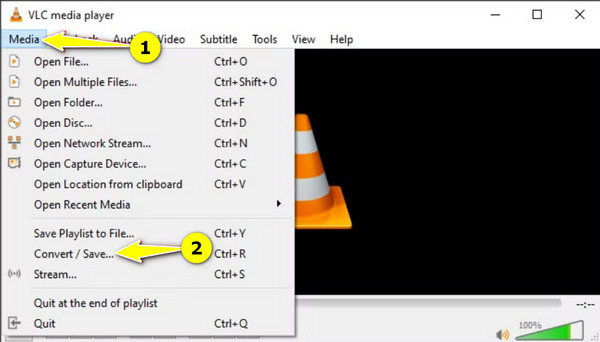
• Ahora, en el cuadro de diálogo, haga clic en el botón "Agregar" para importar su archivo de video 3GP. Luego, haga clic en el botón "Abrir". Continúe haciendo clic en el botón "Convertir/Guardar" a continuación.
En este nuevo cuadro de diálogo, seleccione la opción "Video-H.264 + MP3 (MP4)" en el menú desplegable "Perfil". A continuación, seleccione una carpeta de destino y un nombre para su archivo MP4, y haga clic en el botón "Iniciar" para empezar a convertir de 3GP a MP4.
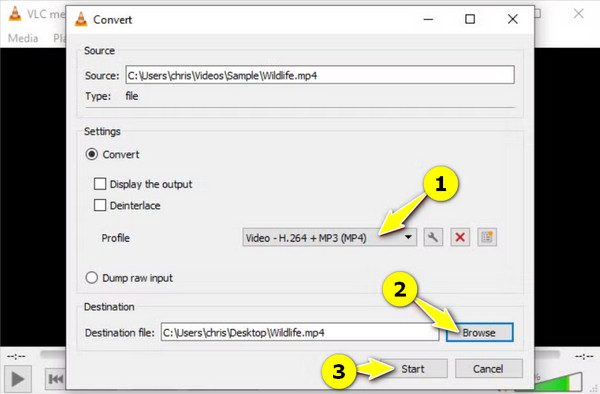
Cómo convertir 3GP a MP4 fácilmente con QuickTime Player en Mac
El siguiente paso para los usuarios de Mac es QuickTime Player. Este es el reproductor multimedia predeterminado de macOS con funciones básicas de edición y conversión de vídeo. Permite convertir de 3GP a MP4 dentro de la aplicación, sin necesidad de instalación adicional. Aunque sus funciones pueden ser limitadas, QuickTime Player es una solución práctica para los usuarios de Mac.
• Busque el video 3GP en su Mac, luego haga clic derecho en él y elija “Abrir con” y luego “QuickTime Player”.
• Vaya al menú "Archivo", luego a "Exportar como" y seleccione la resolución deseada. Después, seleccione el códec "H.264" para obtener el formato MP4.
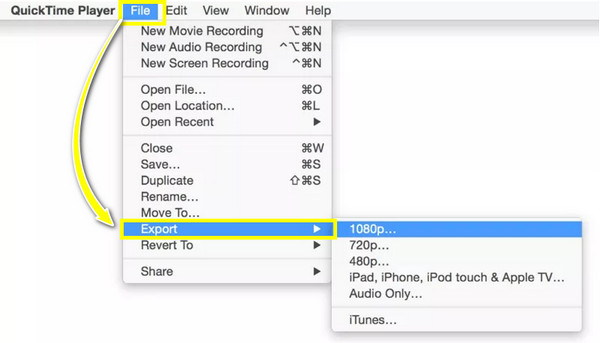
Utilice CloudConvert para convertir 3GP a MP4 en línea gratis
¡En el sitio web de CloudConvert te espera una plataforma en línea versátil! Este convertidor en línea de 3GP a MP4 abarca una amplia gama de conversiones de archivos, desde videos y archivos de audio hasta documentos y presentaciones. Puedes acceder a él desde cualquier dispositivo con conexión a internet. Además, CloudConvert es fácil de usar gracias a su interfaz y opciones intuitivas, para que puedas lograr rápidamente la conversión que deseas.
En el navegador que elijas, por ejemplo, Chrome, busca el sitio web principal de CloudConvert 3GP to MP4 Converter. Aquí, haz clic en "Seleccionar archivo" para buscar tu vídeo 3GP.
• Automáticamente, se selecciona "MP4" como formato; de lo contrario, haga clic en el botón "menú de tres puntos" y localice el formato. Ajuste la configuración según sea necesario, luego haga clic en el botón "Convertir" para comenzar y espere a que termine.

2 aplicaciones para convertir archivos 3GP a MP4 en Android/iPhone
Además de las herramientas de escritorio y en línea, si prefieres usar tu teléfono móvil para convertir de 3GP a MP4, ¡hay una aplicación para ti! Aquí aprenderás las aplicaciones de conversión para Android y iPhone: 3GP to MP4 Converter y The Video Converter.
1. Convertidor de 3GP a MP4
Esta aplicación para Android ofrece una interfaz intuitiva para convertir archivos 3GP a MP4. Simplifica y hace más accesible el proceso para los usuarios de Android. A continuación, te mostramos cómo convertir archivos 3GP a MP4 en Android:
Después de instalar la aplicación desde Google Play Store, iníciala en tu dispositivo. Importa los archivos 3GP que quieras convertir usando el botón "Añadir".
• A continuación, el formato “MP4” será automáticamente el formato seleccionado, por lo que todo lo que tiene que hacer es tocar el botón “Convertir a MP4” para comenzar.
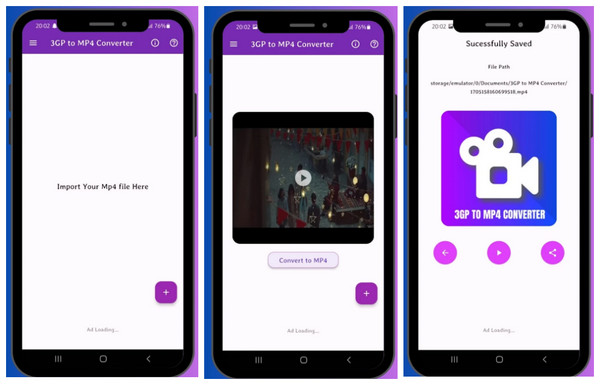
2. El convertidor de vídeo
Además de convertir 3GP a MP4, esta herramienta para iPhone también puede convertir varios formatos de video. Simplemente importa tu archivo, selecciona el formato deseado y ¡listo! También puedes convertir 3GP a... Formatos compatibles con iPhoneComo MOV. Además, The Video Converter para iPhone cuenta con prácticas herramientas para gestionar tus vídeos desde la propia aplicación.
Una vez instalada la aplicación desde la App Store, ejecútela en su dispositivo iOS. Ahora, desde la pantalla principal, seleccione la ubicación donde se guardará su archivo 3GP; por ejemplo, toque la opción "Archivos" y busque el video 3GP que desea importar.
• Luego, selecciona "MP4" como formato de salida y pulsa el botón "Convertir" para iniciar el proceso. Verás el proceso de carga en la pantalla y, más adelante, podrás abrir, compartir o añadir el vídeo MP4 a la app Fotos.
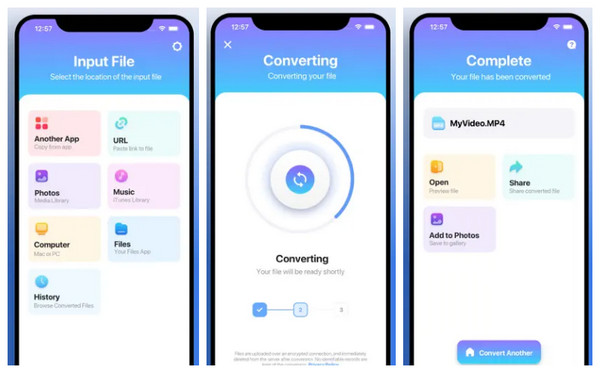
Conclusión
Convertir 3GP a MP4 te permite una mayor compatibilidad. Además, puedes disfrutar de una reproducción más fluida y mejorar las funciones de edición y compartición. Ya sea que busques un conversor en línea, un software de escritorio o convertir 3GP a MP4 en tu dispositivo móvil, ¡hay una herramienta que se adapta perfectamente a tus necesidades! Dedica tiempo a familiarizarte con ellas. 4Easysoft Total Video ConverterTiene el poder de brindarte resultados de alta calidad sin esfuerzo, sin importar el formato que tengas y elijas. ¡Disfruta de tus archivos de video y audio en cualquier dispositivo convirtiéndolos ahora!
100% seguro
100% seguro



